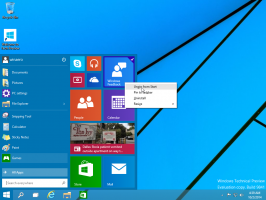विंडोज 11 बिल्ड 22000.51 अब देव चैनल इनसाइडर्स के लिए उपलब्ध है
माइक्रोसॉफ्ट ने आज देव चैनल में विंडोज इनसाइडर प्रोग्राम के प्रतिभागियों के लिए विंडोज 11, बिल्ड, 22200.51 का पहला प्रीव्यू बिल्ड जारी किया। कंपनी नोट करती है कि वह आने वाले महीनों में ओएस में सुधार करना जारी रखेगी, इसलिए अब आप कई कोशिश कर सकते हैं, लेकिन अभी तक सभी नई सुविधाओं की घोषणा नहीं की गई है, जिनकी घोषणा पिछले सप्ताह की गई थी। विशेष रूप से, "चैट"माइक्रोसॉफ्ट टीमों और चलाने की क्षमता पर आधारित ऐप एंड्रॉइड एप्लिकेशन अभी उपलब्ध नहीं हैं।
विज्ञापन
पूरा बिल्ड नंबर 22000.51.co_release_svc.prod2.210617-2050 है। नियन्त्रण न्यूनतम सिस्टम आवश्यकताएँ आगे बढ़ने से पहले विंडोज 11 के लिए।
नए निर्माण के साथ, माइक्रोसॉफ्ट ने विंडोज इनसाइडर एसडीके जारी किया है, जो यहां उपलब्ध है aka.ms/windowsinsidersdk, और एक नया विंडोज 11 इनसाइडर साइट.
यहाँ परिवर्तन लॉग है।
विंडोज 11 बिल्ड 22000.51 में नया क्या है?
सुंदर, ताज़ा, शांत दृश्य और ध्वनियाँ
Microsoft निम्नलिखित दृश्य अद्यतनों और जारी किए गए अंदरूनी पूर्वावलोकन में परिवर्तनों को नोट करता है।

- शुरू: पुन: डिज़ाइन किए गए केंद्रित प्रारंभ मेनू में पिन किए गए ऐप्स और एक क्लाउड संचालित "अनुशंसित" अनुभाग शामिल है जो आपके पीसी और आपके स्मार्टफ़ोन जैसे आपके डिवाइस से हाल ही में खोली गई फ़ाइलें दिखाता है एक अभियान।
- टास्कबार: टास्कबार भी सुंदर नए एनिमेशन के साथ केंद्रित है। सुंदर नए एनिमेशन देखने के लिए टास्कबार पर अपने ऐप्स को पिन करना, लॉन्च करना, स्विच करना, छोटा करना और पुनर्व्यवस्थित करने का प्रयास करें।
- अधिसूचना केंद्र और त्वरित सेटिंग्स: टास्कबार के निचले दाएं कोने में अधिसूचना केंद्र (विन + एन) और त्वरित सेटिंग्स (विन + ए) के लिए एक बटन है। अधिसूचना केंद्र ओएस में आपकी सभी सूचनाओं और पूरे महीने के कैलेंडर दृश्य का घर है। क्विक सेटिंग्स आपके लिए वॉल्यूम, ब्राइटनेस, वाई-फाई, ब्लूटूथ और फोकस असिस्ट जैसी सामान्य पीसी सेटिंग्स को जल्दी और आसानी से प्रबंधित करने का स्थान है। आपकी त्वरित सेटिंग्स के ठीक ऊपर, आप Microsoft Edge में संगीत या वीडियो चलाते समय या Spotify जैसे ऐप्स में संगीत स्ट्रीमिंग करते समय मीडिया प्लेबैक नियंत्रण देखेंगे।
- फाइल ढूँढने वाला: माइक्रोसॉफ्ट ने फाइल एक्सप्लोरर को साफ-सुथरे लुक और एकदम नए कमांड बार के साथ आधुनिक बनाया है। फ़ाइल एक्सप्लोरर या आपके डेस्कटॉप पर राइट-क्लिक करने पर उन्होंने खूबसूरती से डिज़ाइन किए गए संदर्भ मेनू भी पेश किए हैं। ऐप डेवलपर नए संदर्भ मेनू का विस्तार करने में सक्षम होंगे। Microsoft ऐप डेवलपर्स के लिए दस्तावेज़ प्रकाशित करने के लिए काम कर रहा है कि यह उनके ऐप्स के साथ कैसे किया जाए।
- विषय-वस्तु: डार्क और लाइट मोड दोनों के लिए विंडोज 11 के लिए बिल्कुल नए डिफॉल्ट थीम के अलावा, इसमें चार अतिरिक्त थीम भी शामिल हैं ताकि आप विंडोज को जिस तरह से चाहते हैं उसे महसूस कर सकें। सभी नए विषयों को केंद्रित टास्कबार के पूरक के लिए डिजाइन किया गया था। Microsoft ने दृष्टिबाधित लोगों जैसे प्रकाश संवेदनशीलता के लिए नई कंट्रास्ट थीम भी जोड़ी हैं। अपनी थीम बदलने के लिए, बस अपने डेस्कटॉप पर राइट-क्लिक करें और "निजीकृत" चुनें।
- ध्वनियाँ: विंडोज 11 में ध्वनियों को हल्का और अधिक वायुमंडलीय होने के लिए डिज़ाइन किया गया है। आपकी विंडोज थीम डार्क मोड या लाइट मोड में है या नहीं, इसके आधार पर वे थोड़े अलग भी हैं। विंडोज के लिए स्टार्टअप साउंड भी अपनी वापसी करता है जिसमें आप तब सुनेंगे जब आपका पीसी लॉक स्क्रीन पर बूट हो जाएगा और आपके लिए लॉगिन करने के लिए तैयार है।
विजेट
विजेट आपको उस जानकारी के और करीब लाते हैं जो आप चाहते हैं और जिसकी आपको आवश्यकता है। बस टास्कबार पर विजेट आइकन पर क्लिक करें, स्पर्श का उपयोग करके बाईं ओर से स्वाइप करें, या अपने कीबोर्ड पर विन + डब्ल्यू दबाएं, और आपके विजेट आपके डेस्कटॉप पर बाईं ओर से स्लाइड हो जाते हैं। आप सामग्री को जोड़ने या हटाने, सामग्री को फिर से व्यवस्थित करने, आकार बदलने और अनुकूलित करके अपने अनुभव को वैयक्तिकृत कर सकते हैं। विजेट्स का वर्तमान सेट आपके कैलेंडर, मौसम, स्थानीय ट्रैफ़िक, आपकी Microsoft To Do सूचियों, OneDrive से आपकी फ़ोटो, खेल और निर्यात, आपकी स्टॉक वॉचलिस्ट और युक्तियों पर केंद्रित है।

अपने विजेट्स के अलावा, आप द न्यू यॉर्क टाइम्स या बीबीसी जैसे 4,500 से अधिक वैश्विक ब्रांडों की नवीनतम सामग्री के साथ व्यक्तिगत समाचारों के एकीकृत फ़ीड के साथ अद्यतित रह सकते हैं। समाचार फ़ीड आपकी रुचि की कहानियों को दिखाने के लिए अनुकूल होगा, और आप जिस सामग्री की परवाह करते हैं उसे देखने के लिए आप इसे ट्यून कर सकते हैं।
बहु कार्यण
इन नई मल्टीटास्किंग सुविधाओं के साथ अपनी उत्पादकता और रचनात्मकता बढ़ाएँ:
- स्नैप लेआउट: उपलब्ध स्नैप लेआउट देखने के लिए बस अपने माउस को विंडो के मैक्सिमम बटन पर घुमाएं, फिर विंडो को स्नैप करने के लिए ज़ोन पर क्लिक करें। फिर आपको निर्देशित स्नैप सहायता के साथ लेआउट के भीतर शेष क्षेत्रों में विंडोज़ को स्नैप करने के लिए निर्देशित किया जाएगा। छोटी स्क्रीन के लिए, आपको 4 स्नैप लेआउट का एक सेट पेश किया जाएगा। आप विन + जेड कीबोर्ड शॉर्टकट के साथ स्नैप लेआउट फ्लाईआउट को भी लागू कर सकते हैं।
- स्नैप समूह: स्नैप समूह आपकी स्नैप्ड विंडो पर आसानी से वापस जाने का एक तरीका है। इसे आज़माने के लिए, अपनी स्क्रीन पर कम से कम 2 ऐप विंडो को एक साथ स्नैप करें। स्नैप समूह खोजने के लिए टास्कबार पर इनमें से किसी एक खुले ऐप पर होवर करें और जल्दी से वापस स्विच करने के लिए क्लिक करें।
- डेस्कटॉप: टास्कबार पर टास्क व्यू (विन + टैब) के माध्यम से अपने डेस्कटॉप तक पहुँचें। आप अपने प्रत्येक डेस्कटॉप के लिए पृष्ठभूमि को पुन: व्यवस्थित और अनुकूलित कर सकते हैं। आप अपने मौजूदा डेस्कटॉप पर त्वरित पहुँच के लिए या एक नया बनाने के लिए टास्कबार पर माउस-ओवर टास्क व्यू भी कर सकते हैं!
नया माइक्रोसॉफ्ट स्टोर
आज के निर्माण के साथ, आप नए Microsoft स्टोर के प्रारंभिक पूर्वावलोकन का प्रयास करने में सक्षम होंगे। हम स्टोर बनाना और परिशोधित करना जारी रखेंगे। यह बिल्ड स्टोर के बिल्कुल नए डिज़ाइन पर पहली नज़र डालता है; आने वाले महीनों में आप देखेंगे कि Microsoft अन्य सुविधाएँ जोड़ रहा है पिछले सप्ताह के ब्लॉग पोस्ट में विस्तृत जियोर्जियो सार्डो से, माइक्रोसॉफ्ट स्टोर के लिए जीएम।
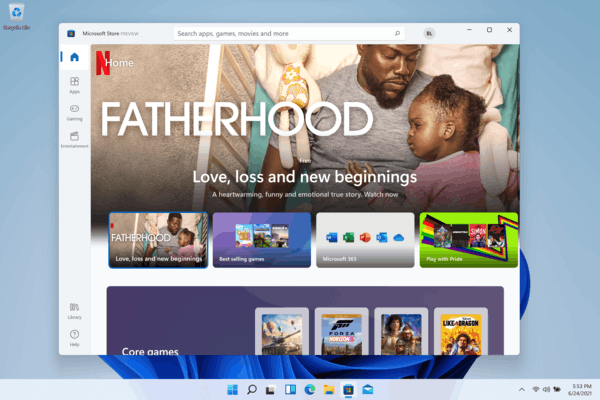
डॉकिंग
जब आप अपने लैपटॉप को अनडॉक करते हैं, तो आपके बाहरी मॉनिटर की विंडो कम से कम हो जाएंगी। जब आप अपने कंप्यूटर को अपने मॉनिटर पर दोबारा डॉक करते हैं, विंडोज़ सब कुछ ठीक वहीं रखता है जहां आपके पास पहले था! आप इन सुविधाओं के लिए सेटिंग नीचे पा सकते हैं सिस्टम> डिस्प्ले> मल्टीपल डिस्प्ले.
इनपुट (स्पर्श, भनक और आवाज)
-
कीबोर्ड वैयक्तिकरण स्पर्श करें: अपने विंडोज अनुभव को वैयक्तिकृत करने के लिए, टच कीबोर्ड के लिए 13 नई थीम हैं जिनमें तीन हार्डवेयर मिलान थीम शामिल हैं जो सतह के रंगों से मेल खाते हैं। माइक्रोसॉफ्ट ने एक बिल्कुल नया थीम इंजन भी बनाया है जो आपको पृष्ठभूमि छवियों सहित पूरी तरह से अनुकूलित थीम बनाने की अनुमति देता है। उपयोगकर्ताओं की प्रतिक्रिया के आधार पर माइक्रोसॉफ्ट ने टच कीबोर्ड का आकार बदलने के लिए एक सेटिंग भी पेश की है।
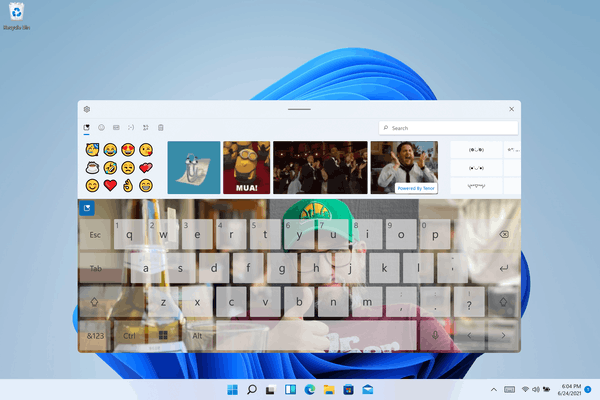
- वॉयस टाइपिंग लॉन्चर: हमारा नया वॉयस टाइपिंग लॉन्चर आपके लिए चयनित टेक्स्ट फील्ड में वॉयस टाइपिंग शुरू करने का एक त्वरित और आसान तरीका है। यह डिफ़ॉल्ट रूप से बंद है, लेकिन आप इसे वॉयस टाइपिंग सेटिंग्स (वॉयस टाइपिंग शुरू करने के लिए जीत + एच) के भीतर चालू कर सकते हैं और फिर इसे अपनी स्क्रीन पर कहीं भी रख सकते हैं।
- बेहतर स्पर्श जेस्चर: सहज ट्रांज़िशन वाले ऐप्स और डेस्कटॉप के बीच आसानी से स्विच करने के लिए इन नए ऑन-स्क्रीन टच जेस्चर को देखें। जेस्चर टचपैड जेस्चर की तरह हैं लेकिन विशेष रूप से स्पर्श के लिए डिज़ाइन किए गए विचारशील सुधार हैं। यहां एक सूची है जिसे आप आजमा सकते हैं:
तीन-उंगली के इशारे:
- बाएं / दाएं स्वाइप करना - अंतिम बार उपयोग की गई ऐप विंडो पर जल्दी से स्विच करें।
- नीचे स्वाइप करना - डेस्कटॉप पर वापस जाएं (यदि आप स्वाइप अप के साथ इसका अनुसरण करते हैं, तो आप ऐप विंडो को पुनर्स्थापित कर सकते हैं)।
- ऊपर की ओर स्वाइप करना - सभी ऐप विंडो और डेस्कटॉप ब्राउज़ करने के लिए टास्क व्यू खोलें।
चार अंगुलियों के इशारे:
- बाएं/दाएं स्वाइप करना - पिछले/अगले डेस्कटॉप पर स्विच करें
- ऊपर / नीचे स्वाइप करना - (तीन-उंगली वाले के समान)।
- पेन मेन्यू: यदि आप डिजिटल पेन का उपयोग कर रहे हैं, तो आप अपने टास्कबार पर नीचे दाईं ओर पेन आइकन पर क्लिक करके पेन मेनू खोल सकते हैं। (यदि पेन आइकन नहीं है, तो आप टास्कबार पर राइट-क्लिक करके और इसे सक्षम करने के लिए टास्कबार सेटिंग्स पर जाकर इसे सक्षम कर सकते हैं। डिफ़ॉल्ट रूप से, इसमें दो ऐप्स होते हैं जिन्हें गियर बटन पर क्लिक करके और "पेन मेनू संपादित करें" का चयन करके अनुकूलित किया जा सकता है। फ़्लायआउट में, आप पेन मेनू में अपने चार पसंदीदा ड्रॉइंग या राइटिंग ऐप्स जोड़ सकते हैं, ताकि जब आप अपने पेन का उपयोग कर रहे हों तो उन्हें जल्दी से खोल सकें।
- भाषा/इनपुट स्विचर: आप एक स्विचर के माध्यम से अतिरिक्त भाषाओं और कीबोर्ड के बीच जल्दी से स्विच कर सकते हैं, एक स्विचर त्वरित सेटिंग्स के बगल में आपके टास्कबार पर नीचे दाईं ओर दिखाई देगा। इनपुट विधियों के बीच टॉगल करने के लिए आप कीबोर्ड शॉर्टकट विन + [स्पेसबार] का भी उपयोग कर सकते हैं। अतिरिक्त भाषाएं और कीबोर्ड जोड़ने के लिए, यहां जाएं सेटिंग्स> समय और भाषा> भाषा और क्षेत्र.
प्रदर्शन सुधार
- गतिशील ताज़ा दर: जब आप इनकमिंग या स्क्रॉल कर रहे हों तो डायनामिक रीफ़्रेश दर आपके पीसी को स्वचालित रूप से ताज़ा दर को बढ़ावा देने की अनुमति देती है (जिसका अर्थ है कि आपको एक आसान अनुभव मिलेगा) और जब आपको इसकी आवश्यकता न हो तो कम करें ताकि आपका लैपटॉप बचा सके शक्ति। आप अपने लैपटॉप पर DRR आज़मा सकते हैं सेटिंग्स>सिस्टम > प्रदर्शन > उन्नत प्रदर्शन, और नीचे "एक ताज़ा चूहा चुनेंइ"एक "गतिशील" ताज़ा दर का चयन करें। नवीनतम विंडोज 11 इनसाइडर प्रीव्यू बिल्ड चलाने वाले चुनिंदा लैपटॉप के लिए डीआरआर को रोल आउट किया जा रहा है और केवल सही डिस्प्ले हार्डवेयर और ग्राफिक्स ड्राइवर वाले लैपटॉप पर ही यह सुविधा उपलब्ध होगी। अधिक जानकारी के लिए देखें यह ब्लॉग पोस्ट.
- विंडोज 11 में आने वाले अन्य डिस्प्ले सुधार: ऑटो एचडीआर, सामग्री अनुकूली चमक नियंत्रण (सीएबीसी) अक्षम करना, प्रबंधित ऐप्स को रंगने के लिए HDR समर्थन, तथा एचडीआर प्रमाणीकरण.
समायोजन
माइक्रोसॉफ्ट ने विंडोज 11 में आपके सभी माइक्रोसॉफ्ट अनुभवों को शामिल करने के लिए सुंदर, उपयोग में आसान और समावेशी होने के लिए सेटिंग्स को डिज़ाइन किया है। सेटिंग्स में बाएं हाथ का नेविगेशन होता है जो पृष्ठों के बीच बना रहता है, और जब आप सेटिंग में गहराई से नेविगेट करते हैं तो देवों ने ब्रेडक्रंब जोड़े हैं ताकि आपको यह जानने में मदद मिल सके कि आप कहां हैं और अपना स्थान नहीं खोते हैं। सेटिंग्स पृष्ठ भी बिल्कुल नए हैं, शीर्ष पर नए नायक नियंत्रणों के साथ जो मुख्य जानकारी को हाइलाइट करते हैं और आपको आवश्यकतानुसार समायोजित करने के लिए अक्सर उपयोग की जाने वाली सेटिंग्स। ये नए हीरो सिस्टम, ब्लूटूथ और डिवाइस, नेटवर्क और इंटरनेट, वैयक्तिकरण, अकाउंट्स और विंडोज अपडेट जैसे कई श्रेणी के पेजों पर नियंत्रण रखते हैं। Microsoft ने बहुत सारी सेटिंग्स वाले पृष्ठों के लिए विस्तार योग्य बॉक्स भी जोड़े हैं।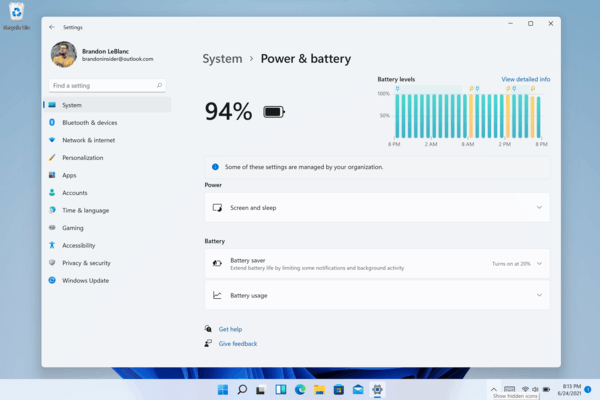
नया विंडोज 11 सेटअप अनुभव
विंडोज 11 सेटअप अनुभव (जिसे अक्सर "आउट ऑफ बॉक्स अनुभव" या संक्षेप में ओओबीई कहा जाता है) को बिल्कुल नए रंगीन एनिमेटेड आइकनोग्राफी और अधिक आधुनिक लाइट थीम के साथ फिर से डिजाइन किया गया है। यह नया सेटअप अनुभव विंडोज 11 के लिए उत्साह पैदा करने के लिए डिज़ाइन किया गया है, ठीक उसी समय से जब आप पहली बार एक नया विंडोज 11 पीसी चालू करते हैं। Microsoft ने सेटअप अनुभव के दौरान आपके पीसी को नाम देने की क्षमता जोड़ी है।
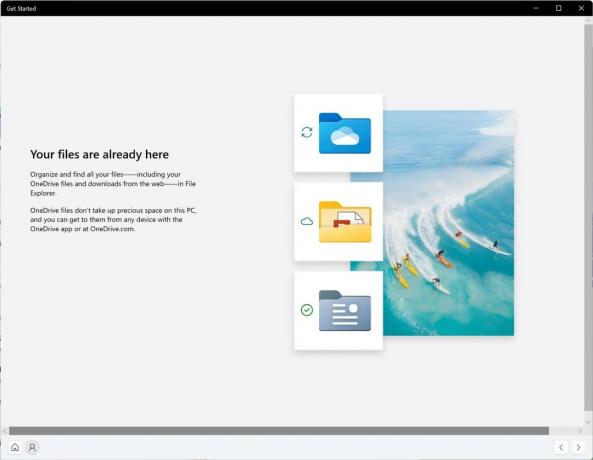
सेटअप अनुभव के माध्यम से चलने के बाद, गेट स्टार्टेड ऐप एक नया फर्स्ट रन एक्सपीरियंस ऐप है जो आपको नए पीसी पर जल्दी से सेटअप करने में मदद करेगा। वर्तमान में, गेट स्टार्टेड में सीमित संख्या में पृष्ठ हैं, लेकिन समय के साथ, माइक्रोसॉफ्ट की योजना विंडोज 11 में नए लोगों को शिक्षित करने और उनकी सहायता करने के लिए और अधिक सामग्री जोड़ने की है।
उन अंदरूनी लोगों के लिए जो अतिरिक्त मील जाना चाहते हैं और इस अनुभव को आजमाना चाहते हैं, आप अपने पीसी को नेविगेट करके रीसेट कर सकते हैं सेटिंग्स> सिस्टम> रिकवरी> इस पीसी को रीसेट करें और "सब कुछ हटाएं" चुनें। यह आपकी मशीन को मिटा देगा, इसलिए Microsoft अनुशंसा करता है कि आप अपने डिवाइस को रीसेट करने से पहले अपनी फ़ाइलों का बैकअप लें.
वाई-फाई 6ई सपोर्ट
Microsoft लाने के लिए उत्साहित है वाई-फाई 6ई विंडोज इकोसिस्टम के लिए, हमारे विंडोज ओईएम, वायरलेस आईएचवी और इकोसिस्टम पार्टनर्स को नए विंडोज पीसी पर लीडिंग एज वाई-फाई देने में सक्षम बनाता है। वाई-फाई 6ई एक क्रांतिकारी है उन्नति जो 3 गुना अधिक वाई-फाई बैंडविड्थ को सक्षम बनाती है और तेज गति, अधिक क्षमता, कम विलंबता और बेहतर के माध्यम से वाई-फाई के अनुभवों को बदल देगी सुरक्षा। कई ओईएम पहले से ही वाई-फाई 6ई सक्षम विंडोज पीसी की शिपिंग कर रहे हैं और पहले वाई-फाई 6ई सक्षम एक्सेस प्वाइंट और मेश डिवाइस भी व्यावसायिक रूप से उपलब्ध हैं।
एक बार जब आप एक सक्षम वाई-फाई राउटर के साथ वाई-फाई 6 ई सक्षम पीसी और ड्राइवर के साथ इस अंदरूनी पूर्वावलोकन का निर्माण करते हैं, तो यह बस काम करेगा।
आपको एक ऐसे पीसी की आवश्यकता होगी जो वाई-फाई 6E डिवाइस से लैस हो जैसे कि Intel AX210™ और एक सक्षम ड्राइवर। Intel से नवीनतम ड्राइवर प्राप्त करने के लिए, निम्न मार्गदर्शन देखें: Intel® Wi-Fi 6E AX210 का उपयोग करके वाई-फाई 6E / 6GHz बैंड कैसे सक्षम करें…Intel® Wi-Fi 6E AX210 का उपयोग करके वाई-फाई 6E/6GHz बैंड कैसे सक्षम करें।
आपको वाई-फाई 6E सक्षम राउटर की भी आवश्यकता होगी, जैसे कि इनमें से एक:
- ASUS ROG Rapture GT-AXE11000 ट्राई-बैंड वाई-फाई 6E (802.11ax) गेमिंग राउटर
- नेटगियर नाइटहॉक राउटर | वाई-फाई 6E राउटर - RAXE500
- Linksys हाइड्रा प्रो 6E ट्राई-बैंड मेश वाई-फाई 6E राउटर (AXE6600)
- Linksys Atlas Max 6E ट्राई-बैंड मेश वाई-फाई 6E सिस्टम (AXE8400)
एक बार जब आप अपने वाई-फाई 6ई राउटर से कनेक्ट हो जाते हैं, तो विंडोज सेटिंग्स / नेटवर्क और इंटरनेट / वाई-फाई पर जाएं और यह देखने के लिए एडेप्टर गुण चुनें कि क्या आप 6GHz नेटवर्क बैंड से जुड़े हैं। आप कमांड लाइन से बैंड को दर्ज करके भी पा सकते हैं: "नेट्स वलान शो इंट"।
ध्यान दें कि यदि आप विंडोज़ या वाई-फाई डायरेक्ट में मोबाइल हॉटस्पॉट का उपयोग करते हैं, तो ये सुविधाएं केवल वाई-फाई 5 (802.11एसी) को ही सपोर्ट करती हैं।
परिवर्तन और सुधार
- Microsoft अनुमान प्रदान कर रहा है कि अद्यतनों के लिए पुनरारंभ करने में कितना समय लगेगा। जब आपका पीसी गुणवत्ता अपडेट के लिए रीबूट के लिए लंबित है, तो आप स्टार्ट के तहत अपने पावर मेनू पर रीस्टार्ट में अनुमान देख पाएंगे नोटिफिकेशन, विंडोज अपडेट सेटिंग्स पेज पर और विंडोज अपडेट आइकन के अंदर जो टास्कबार के नीचे दाईं ओर दिखाई देता है। यह सुविधा पहले देव चैनल में अंदरूनी सूत्रों के सबसेट के लिए शुरू हो रही है, इसलिए हर कोई इसे तुरंत नहीं देख पाएगा।
- कुछ अंदरूनी सूत्रों के पास सामग्री को ताज़ा करने के लिए प्रारंभ पर 'अनुशंसित' पर राइट क्लिक करने की क्षमता होगी। यह पहली बार में अंदरूनी सूत्रों के एक सबसेट के लिए चल रहा है। अगर आपको यह अनुभव मिलता है, तो हमें बताएं कि आप क्या सोचते हैं।
स्रोत: माइक्रोसॉफ्ट